小程序与Java接口交互
凤文Studying 人气:0本文主要介绍小程序前后端数据的交互,实践演示。
准备
创建后端项目
我这里就创建一个SpringBoot项目作为演示。
在创建项目中选择Spring Initializr
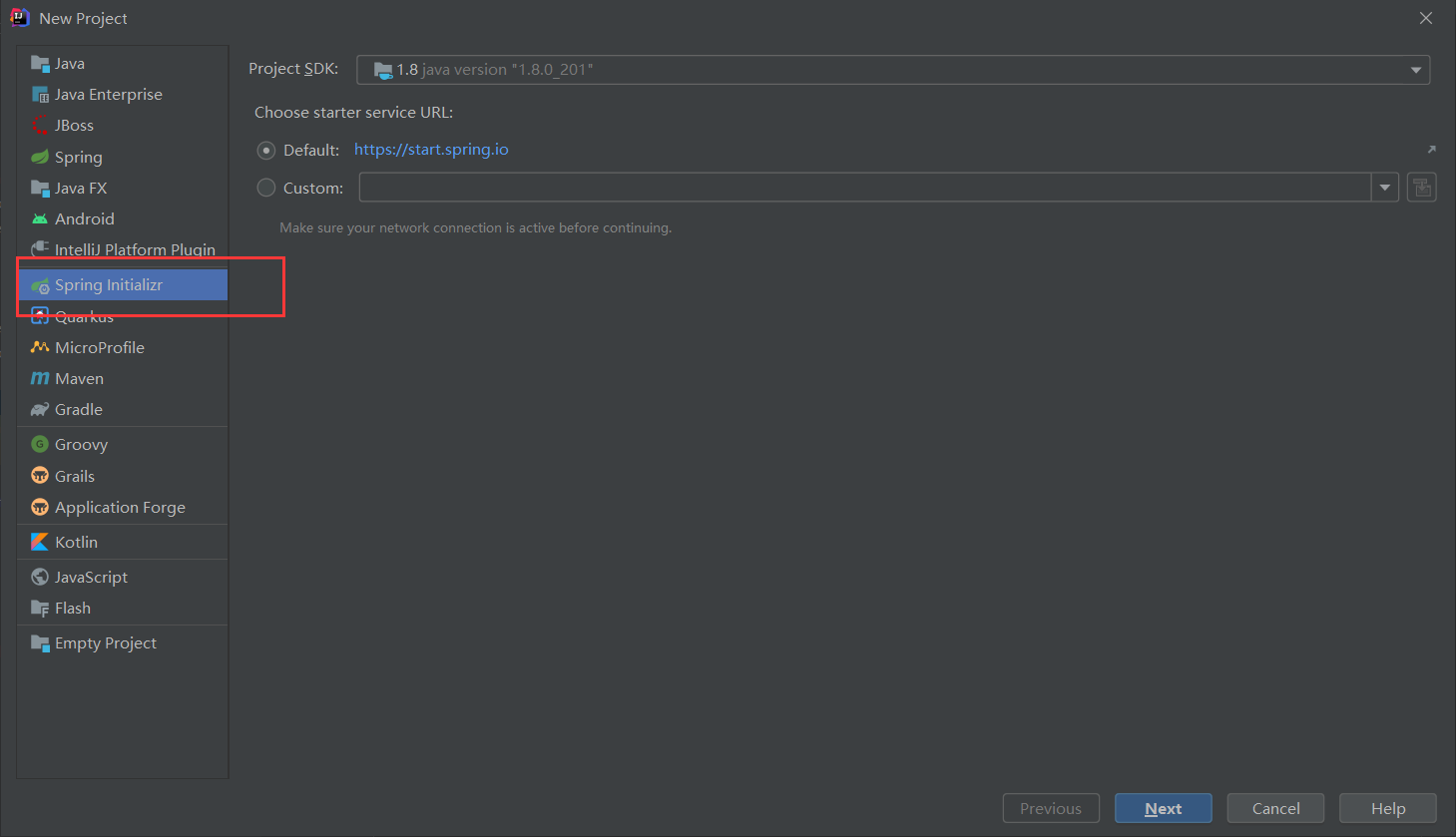
要勾选SpringWeb框架,当然你也可以后面导入,确认好设置后,创建项目。
然后在Maven依赖中调整SpringBoot的版本
<parent>
<groupId>org.springframework.boot</groupId>
<artifactId>spring-boot-starter-parent</artifactId>
<version>2.1.8.RELEASE</version>
<relativePath/> <!-- lookup parent from repository -->
</parent>
<dependencies>
<dependency>
<groupId>org.springframework.boot</groupId>
<artifactId>spring-boot-starter-web</artifactId>
</dependency>
<dependency>
<groupId>org.springframework.boot</groupId>
<artifactId>spring-boot-starter-test</artifactId>
<!-- <scope>test</scope>-->
</dependency>
</dependencies>
目录结构如下,缺少的自行创建:
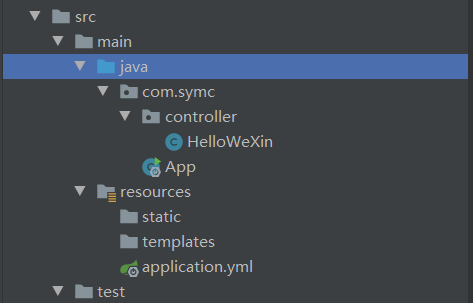
配置文件application.yml配置如下(仅供参考),
server:
port: 80
servlet:
context-path: /
tomcat:
uri-encoding: utf-8
代码HelloWeiXin类(后端接口,在controller层):
import org.springframework.web.bind.annotation.RequestMapping;
import org.springframework.web.bind.annotation.RestController;
/**
* @Author: Forward Seen
* @CreateTime: 2022/04/22 17:10
* @Description: 微信小程序请求接口
*/
@RestController
public class HelloWeXin {
@RequestMapping("/getMessage")
public String getMessage(Integer userId) {
return "Hello,微信用户" + userId + "!";
}
}
测试,然后我们就可以在浏览器访问测试接口
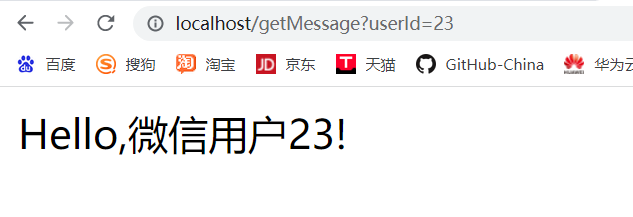
这样我们的后端接口就创建完成了。
创建小程序项目
打开微信开发者工具,创建项目:
模板我使用javascript基础模板(js比较主流,推荐这个),创建即可。
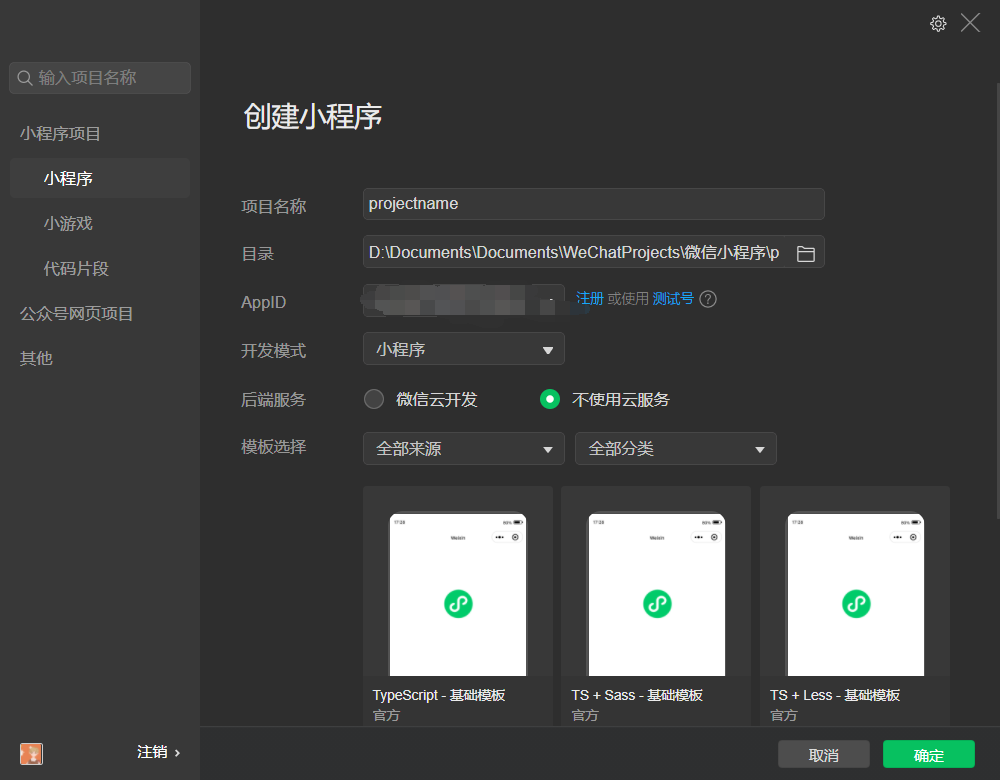
具体的小程序学习请参考官方文档
学习起来很简单,我这里直接写案例代码了。
创建一个页面,wxml代码如下:
<!--pages/hello/helloworld.wxml-->
<text>后端返回的数据:{{message}}</text>
js代码如下
// pages/hello/helloworld.js
Page({
/**
* 页面的初始数据
*/
data: {
message: "请求中。。。",
},
getData() {
const that = this
wx.request({
url: 'http://localhost/getMessage',
data: {
userId: 666
},
method: 'GET',
success(res) {
console.log("请求状态:" + res.statusCode)
console.log(res.data)
that.setData({
message: res.data
})
}
})
},
/**
* 生命周期函数--监听页面加载
*/
onLoad: function (options) {
this.getData()
},
})
我对这几行代码有如下解释:wx.request(Object)是请求的方法,具体用法请参考文档中API的网络,
其中url,data,method都是该Object的属性,显而易见,url就是请求的接口地址,data中存放的是请求的参数,method是请求方式,默认是get。
success(response)是一个函数,或者说对象中的方法,它是将请求成功返回来的结果拿回来,也就是回调,回来的就是一个响应对象,数据在响应对象的data属性中,我们操作它。
代码中有几个细节要注意:
我把回调过程都封装在getData方法中,在onLoad方法中调用,onLoad你可以理解为内置方法,它是在页面加载是自动调用的。
其次,在getData方法中使用了另一个对象,这个对象若向访问页面对象,要提前声明个that = this,否则作用域不用,在success方法中this用的就是wx对象了。
如果你遇到如下问题,提示域名不安全,注意这不是跨域问题,只是由于访问的地址没有正规的检查。

你需要手动设置一下开发工具
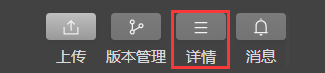
在右上角的详情,勾选这个

就ok了。
页面和控制台都是正常的了。
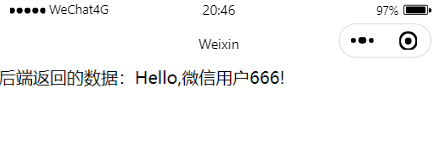

这就实现了前后端的交互。
加载全部内容